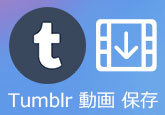【最新】TwitterでMP4をダウンロード、保存する方法をまとめ
Twitterでお好きな動画を何度も見たいとき、パソコンやスマホに保存することは良い選択です。この記事では、Twitterの動画をMP4に保存できる方法を紹介いたします。ご参考になれば幸いです。
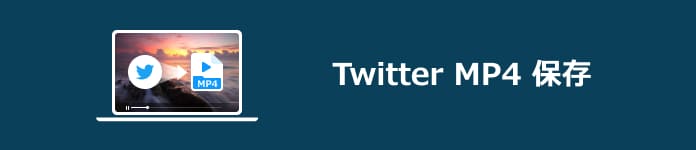
StreamByte 動画ダウンローダー
- Netflix、Amazon Prime、Disney+、YouTube、HBO、Hulu6つのストリーミング動画プラットフォームから動画を一括でダウンロードできます。
- 動画を8倍速でダウンロード可能です。
- 最高8Kの画質で動画を楽しめます。
- ブラウザ機能を使って、直接動画を探してダウンロードできます。
- 動画はロスレスでMP4、MKV、MOV形式で保存できます。
- 簡単にワンクリックで一括ダウンロードが可能です。
- 高解像度で快適に視聴できます。
- 元の音質で動画をダウンロードできます。完璧な音質で没入感のある視聴体験を提供します。
- オンラインビデオダウンローダーは、DRM(デジタル著作権管理)を解除できます。
- 複数の音声トラックと言語に対応しています。
高画質でTwitter動画をMP4に保存する方法|Windows/Mac対応
4Videosoft画面キャプチャーは、録画の品質、範囲、フレームレートなどは自由に設定できて、Windows 7/8/8.1/10/11とMacで無損失にTwitter動画を高画質でMP4形式に録画、保存できます。また、高画質で任意画面のパソコン 録画を録画できます。これから、4Videosoft画面キャプチャーでTwitter動画を高画質でMP4形式に録画、保存する手順を紹介します。
下記のボタンをクリックして、ソフトを無料ダウンロードしてインストールします。
無料ダウンロード
Windows向け
![]() 安全性確認済み
安全性確認済み
無料ダウンロード
macOS向け
![]() 安全性確認済み
安全性確認済み
4Videosoft画面キャプチャーを立ち上げて、インターフェーの左にある「動画レコーダー」をクリックします。Twitterの動画によって、録画の範囲を調整します。また、デフォルト出力フォーマットはMP4ですが、出力フォーマットが異なる場合、右にある「環境設定」で、「出力」「動画設定」の「ビデオフォーマット」欄で、録画の出力形式を「MP4」に変更します。同じ「動画設定」の「品質」で、録画の品質を選択できます。

録画の準備ができたら、右の「REC」ボタンをクリックして、Twitter動画の録画を開始します。また、録画中で「カメラ」ボタンをクリックして、動画のスクリーンショットを作ります。画面で「終了」ボタンをクリックして、録画を終了できます。
そして、プログレスバーで、Twitter録画の不要な部分をカットして、「ビデオを保存」ボタンをクリックして、録画したMP4ファイルを保存できます。
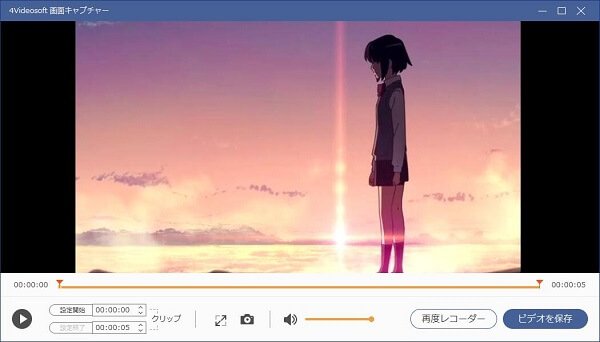
オンラインでTwitter動画をMP4に保存するサイト - TWSaver
URL:https://twsaver.com/ja/
TWSaverは、オンラインでTwitter動画をMP4に無料ダウンロード、保存できるサイトです。また、ユーザーの回線状況によって、超高品質、高品質、低品質を選択できます。これでは、TWSaverをMP4に無料ダウンロードする方法を紹介します。
上記のURLをクリックして、TWSaverをアクセスします。Twitterで「動画のリンクをコピー」をクリックして、コピーした動画のURLをサイトに貼り付けます。
「ダウンロード」ボタンをクリックして、動画の解像度を選択して、サイトは自動的にTwitter動画をMP4に保存できます。
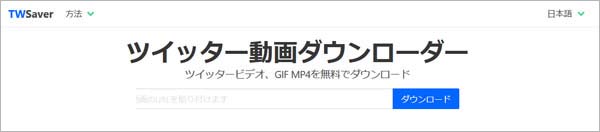
- TWSaverなどオンラインサイトでTwitter動画をダウンロードすることは便利ですが、ファイルのサイズが大きい場合は、時間がかかってしまう可能性があります。また、オンラインサーバーにアップロードすることで、個人のプライバシーにリスクが生じる可能性もあります。それより、パソコンで専門的なソフトを使って、Twitter動画を保存すれば、そんな心配はありません。
Twitter動画をMP4形式にダウンロードするオンラインビデオツール - SNSTOOLS
URL:https://sns-tools.net/twitter/movie/
SNSTOOLSは、Twitter動画 ダウンロードツールを提供して、Twitterの動画をMP4形式で保存することができます。動画のURLをサイトに貼り付けて、簡単にTwitterの動画をダウンロード、保存できます。
上記のURLをクリックして、SNSTOOLSのページを開きます。そして、Twitterの保存したい動画で「動画のリンクをコピー」をクリックして、動画のURLをサイトの「URLを入力」にペーストします。
入力欄右にある「START」ボタンをクリックして、Twitter動画をMP4に変換して、ダウンロードできます。
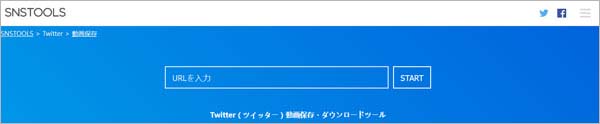
iPhone/AndroidスマホでTwitter動画をMP4形式に保存 - Clipbox+
Clipbox+は、iPhone/Androidで Twitter動画を保存できるスマホアプリです。スマホでTwitterから動画を導入し、数クリックだけで、動画をMP4形式に保存できます。また、動画の検索機能と視聴機能も備えています。 これから、Clipbox+でTwitter動画をMP4に保存する方法を紹介します。
Twitter動画で「動画のリンクをコピー」をタップして、Twitter動画のURLをコピーします。Clipbox+を立ち上げて、「クリップ」をタップして、「ブラウザ」を選択します。
ブラウザでのリンクバーでTwitter動画のURLを貼り付けます。Twitter動画の画面を出来たら、画面を長押して、「クリップ」を選択します。そして、保存先を選択して、「OK」ボタンをタップして、Twitterの動画をMP4に保存できます。
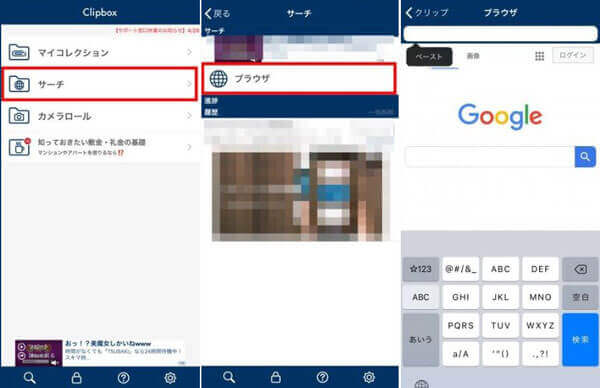
よくある質問
質問 1:Twitterの動画を保存する時の注意点は?
答え 1:保存した動画は個人利用のみで、商業利用はできません。また、Twitter社が禁止された違法ツールで動画を保存することもTwitterのルール違反です。
質問 2:Twitterの動画を保存できない原因は?
答え 2:Twitterの動画を保存できない原因は、 最も可能性が高いの原因は、Twitterのサーバーに不具合が発生し、各種ダウンロードツールの読み込みがタイムアウトしたことです。また、ダウンロードツールのメディアフォルダへのアクセス権限を確認してください。それとも、自分の回線状況も確認しましょう。
質問 3:TwitterからダウンロードしたMP4動画ファイルを変換する方法は?
答え 3:TwitterからダウンロードしたMP4動画ファイルをほかのフォーマットを変換したいなら、専門的な動画変換ソフトが必要です。具体的には動画変換ソフトという記事を参考してください。
質問 4:Twitterで動画を保存することは著作権法違反か?
答え 4:個人的な視聴行為に限るのであれば、Twitter動画の保存は著作権法違反にはなりません。ただし、ダウンロードしたMP4を無断で二次利用するとは、違法行為です。このような行為は、投稿者が許可しない限り、間違いなく違法です。
質問 5:AndroidスマホでTwitterの動画を保存できない時の解決策は?
答え 5:Androidスマホがアプリのデータ保存権限を許可しているかどうかを確認します。スマホの「設定」で、「アプリ」をタップして、動画保存アプリを選択します。「権限」で「ファイルとメディア」をクリックして、「許可」を選択すれば、AndroidスマホからTwitterの動画を保存できるようになります。
まとめ
以上は、Twitterで動画をMP4形式でダウンロード、保存するとき、パソコン/iPhone/Androidで操作する方法を紹介しました。また、動画保存アプリは、スマホで操作することが便利ですけど、容量を圧迫する問題があります。オンラインサイトでTwitter動画を読み込みに時間がかかるので、不安定なエラーが発生し、MP4がダウンロードできなくなることもよくあります。そのため、本記事もパソコンで4Videosoft画面キャプチャーで、Windows/Macで無損失にTwitter動画を高画質でMP4形式に録画して保存する方法を紹介しました。今後は必要があれば、どうぞ本文の方法をご採用してTwitter動画をMP4形式としてダウンロード、保存してください。
無料ダウンロード
Windows向け
![]() 安全性確認済み
安全性確認済み
無料ダウンロード
macOS向け
![]() 安全性確認済み
安全性確認済み
 コメント確認、シェアしましょう!
コメント確認、シェアしましょう! 目次
目次